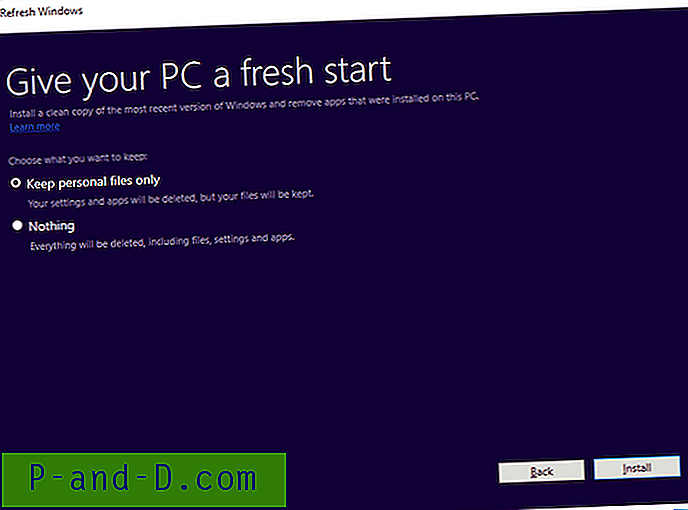إذا قمت بتخصيص العديد من الإعدادات في Mozilla Firefox وتريد العودة إلى الإعدادات الافتراضية دون فقدان الإشارات المرجعية وملفات تعريف الارتباط ، يمكنك استخدام خيار التحديث.
تحديث Firefox
ابدأ فايرفوكس ، اكتب about: support في شريط العناوين واضغط ENTER.
انقر فوق "تحديث Firefox".

يخبرك أن تحديث Firefox سيزيل الوظائف الإضافية والتخصيصات الخاصة بك ويعيد تفضيلات المتصفح الافتراضية. انقر فوق "تحديث Firefox" ، وانقر فوق "إنهاء" في مربع الحوار التالي.
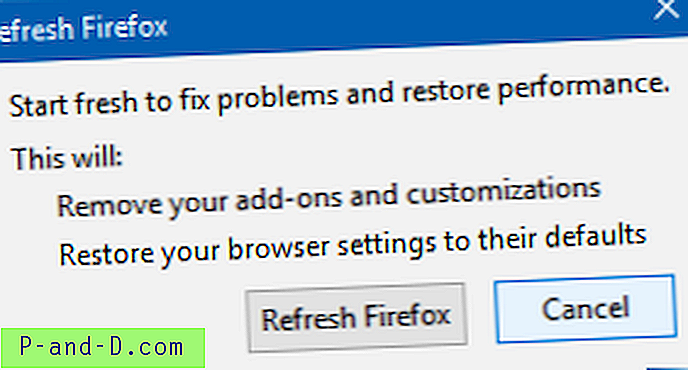
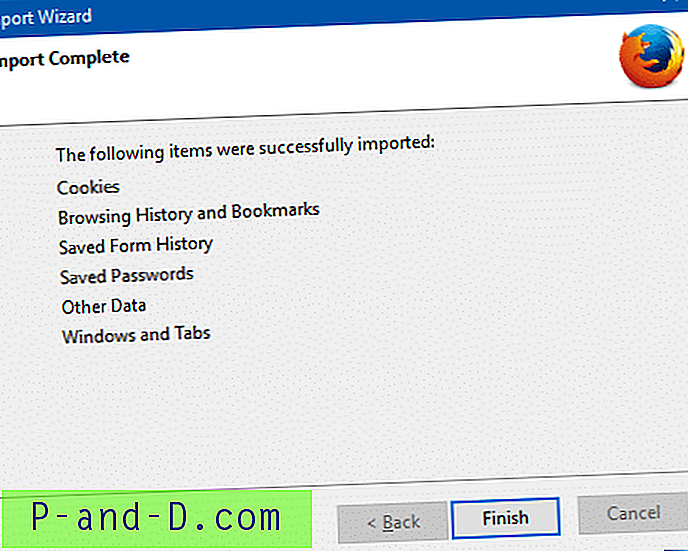
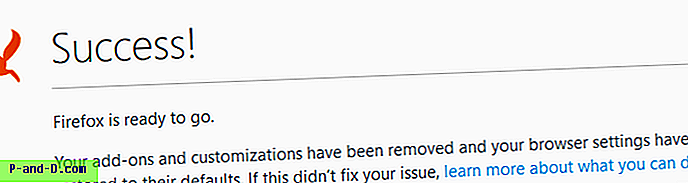
ماذا تفعل ميزة التحديث؟
يتم تخزين جميع إعدادات Firefox والمعلومات الشخصية في مجلد ملف تعريف. تعمل ميزة التحديث عن طريق إنشاء مجلد ملف تعريف جديد لك مع حفظ بياناتك المهمة.
ستتم إزالة الوظائف الإضافية التي يتم تخزينها عادةً داخل مجلد ملف تعريف Firefox ، مثل الملحقات والسمات. لن تتم إزالة الوظائف الإضافية المخزنة في مواقع أخرى ، مثل المكونات الإضافية ، ولكن سيتم إعادة تعيين أي تفضيلات معدلة (مثل المكونات الإضافية التي قمت بتعطيلها).
سيحفظ Firefox العناصر التالية :
- إشارات مرجعية
- تاريخ التصفح والتنزيل
- كلمات المرور
- افتح النوافذ وعلامات التبويب
- بسكويت
- معلومات الملء التلقائي لنموذج الويب
- المعجم الشخصي
ستتم إزالة هذه العناصر والإعدادات:
- الإضافات والموضوعات
- أذونات الموقع
- التفضيلات المعدلة
- تمت إضافة محركات البحث
- تخزين DOM
- شهادة الأمان وإعدادات الجهاز
- إجراءات التحميل
- إعدادات البرنامج المساعد
- تخصيصات شريط الأدوات
- أنماط المستخدم
- الميزات الاجتماعية.
المصدر: Mozilla Firefox KB
إعادة تعيين Firefox إلى الإعدادات الافتراضية بالكامل
إذا لم يؤد تحديث Firefox إلى حل مشكلة تواجهها ، فقد ترغب في البدء من جديد تمامًا. إليك كيفية إعادة تعيين فايرفوكس بالكامل (لجميع ملفات تعريف المستعرض).
هام: يعيد الإجراء التالي إعادة تعيين جميع إعدادات Firefox إلى الإعدادات الافتراضية لجميع ملفات تعريف المستعرض. يقوم بحذف ملفات تعريف المستعرض ، والإشارات المرجعية ، والإضافات ، والموضوعات ، وذاكرة التخزين المؤقت ، وسجل التصفح ، وكلمات المرور ، وملفات تعريف الارتباط ، ومعلومات الملء التلقائي لنموذج الويب.
قد ترغب في تصدير الإشارات المرجعية وملفات تعريف الارتباط أو مزامنتها عبر الإنترنت قبل المضي قدمًا.
أغلق جميع مثيلات فايرفوكس
افتح هذا المجلد: ٪ AppData٪ \ Mozilla بكتابته في شريط عنوان Explorer.
إعادة تسمية "الإضافات" إلى "الإضافات القديمة" و "الملفات الشخصية" إلى "الملفات الشخصية القديمة"

ثم افتح: ٪ LocalAppData٪ \ Mozilla \ Firefox
إعادة تسمية "الملفات الشخصية" إلى "الملفات الشخصية القديمة"

هذا هو! ابدأ فايرفوكس الآن. ستظهر شاشة "التشغيل الأول".
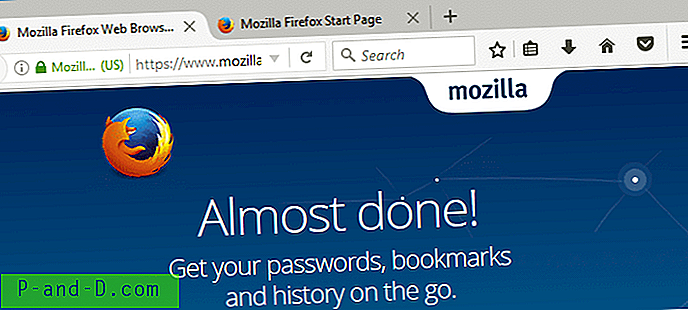
إذا كان لديك حساب في Firefox وقمت بمزامنة الإشارات المرجعية وكلمات المرور وعلامات التبويب وما إلى ذلك ، فيجب أن تكون قادرًا على تسجيل الدخول إلى الحساب واستعادة (مزامنة) الأشياء الخاصة بك مرة أخرى. ومع ذلك ، فمن الحكمة أن يكون لديك نسخ محلية من الإشارات المرجعية وكلمات المرور وما إلى ذلك قبل إعادة تعيين Firefox.